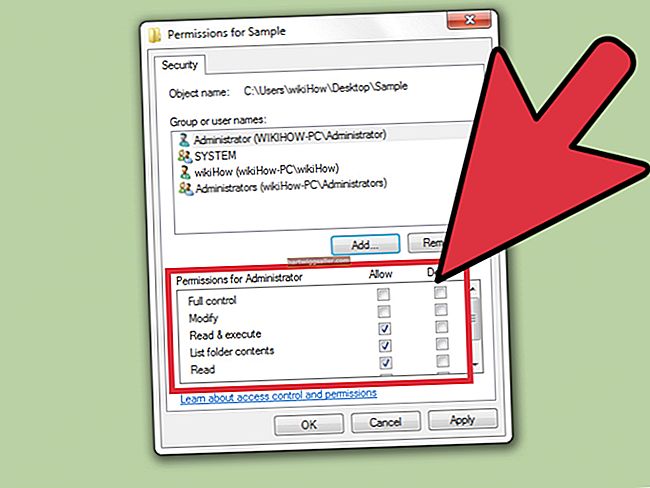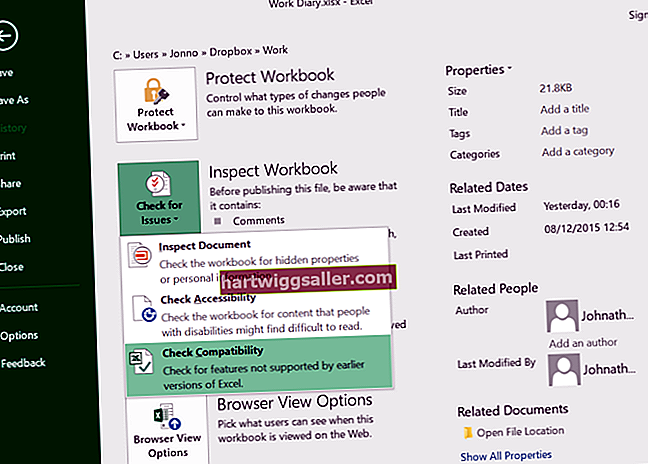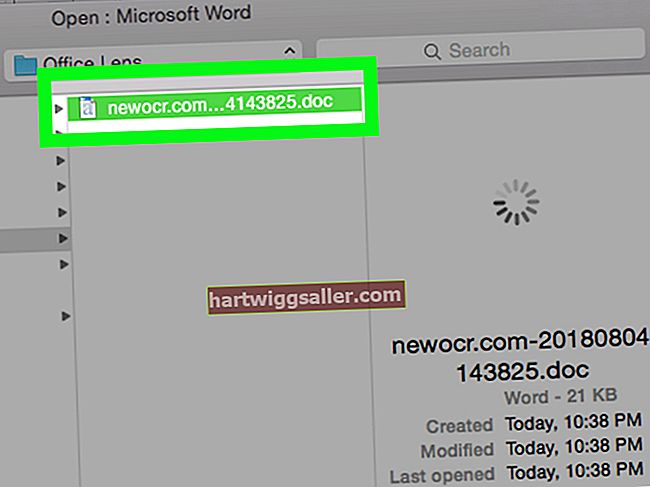经过几个小时的报告,您关闭 Word 并意识到您忘记保存文件。也许您打开了打算用作模板的文档;您进行了一些更改,然后保存了文件,并在此过程中覆盖了模板。在您花时间从头开始重新创建 Word 文档之前,您可以尝试恢复该文件的先前版本。
关闭不保存
1
启动 Microsoft Office 并单击“文件”选项卡。在左侧窗格中选择“最近”。
2
单击窗口右下方的“恢复未保存的文档”。未保存的文件文件夹打开。
3
选择要恢复的文件,然后单击“打开”。该文档随顶部打开,其中有一个“恢复的未保存文件”栏。
4
单击“另存为”按钮,并以新名称将文件保存在安全位置,例如桌面或“文档”文件夹。
文件的其他版本
1
打开您保存的Word文件,现在想将其还原到以前的状态。
2
单击“文件”选项卡,然后选择“信息”。
3
在“版本”列表中选择要打开的版本。文件打开时单击“恢复”按钮。